Algemeen
In het afrekenscherm kunt u de bon die u in het kassascherm gemaakt hebt afslaan. U kunt precies aangeven hoe er betaald wordt. MicroCash zal tegelijk met het afslaan van de bon de voorraad van de verkochte artikelen afboeken en de gemaakte omzet opslaan.
Afrekenen
F1 Kassa – F12 Klaar
Als u alle artikelen op het kassascherm hebt staan, dan kunt u naar het afrekenscherm gaan. U doet dit door in het kassascherm op F12 te drukken. U komt nu in het hiernaast afgebeelde afrekenscherm. In de witte velden kunt u aangeven met welke betaalmiddelen hoeveel betaald is. Met de functietoetsen F1 t/m F7 laat u het bedrag naar het goede betaalmiddel ‘springen’. Als de manier van betalen goed ingevuld is, dan kunt u de kassa afslaan, door op F12 te drukken. U krijgt hierna een lijst met de personeelsleden, waarbij u uw eigen personeelscode moet kiezen met behulp van een functietoets. Op deze manier wordt per bon bijgehouden welk personeelslid de klant geholpen heeft.
[screenshot afrekenscherm]
Klant kiezen
F1 Kassa – F12 Klaar – F11 Klant kiezen
Als de klant zijn klantenpasje niet bij zich heeft, dan kunt u in het afrekenscherm de klant opzoeken op naam, adres of telefoonnummer. Druk in het afrekenscherm op F11. U komt in het klantenscherm waar u de klant kunt opzoeken met een zoekopdracht. U voert uw zoekopdracht in en bevestigt de zoekopdracht met F12. Als uw zoekopdracht slechts één klant oplevert, dan komt u direct terug in het afrekenscherm. Bevat het zoekresultaat meerdere klanten, dan worden deze in een keuzelijst getoond. Ga met de pijltjestoetsen van uw toetsenbord naar de goede klant toe en kies deze door op ENTER te drukken. Ook is het mogelijk met uw linker muisknop op de gewenste klant te dubbelklikken, of om de letter in te drukken die links voor de klant getoond wordt.